ขออภัย Visio 2010 ไม่รองรับลายน้ำไดอะแกรมโดยตรงอย่างไรก็ตามก่อนเผยแพร่หรือแจกจ่ายคุณยังสามารถสร้างลายน้ำได้ ในโพสต์นี้เราจะอธิบายถึงวิธีการสร้างข้อความลายน้ำแล้วสานเข้ากับแผนภาพหลัก
ก่อนอื่นเราจะเพิ่มพื้นหลังที่เรียบง่ายในแผนภาพสำหรับการนำทางไปยังแท็บออกแบบและจากเมนูพื้นหลังให้เลือกภาพพื้นหลัง

มันจะแทรกหน้ารูปวาดใหม่โดยใช้ชื่อของ VBackground-1 ที่ด้านล่างของหน้าต่าง, ตามที่แสดงในภาพหน้าจอด้านล่าง
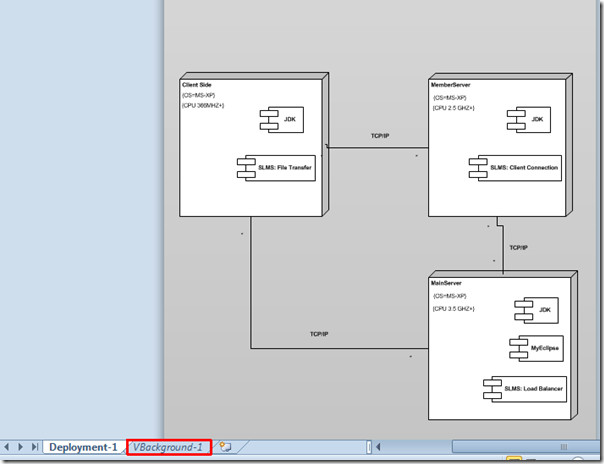
ใน VBackground-1 หน้าเราจะเพิ่มข้อความเป็นลายน้ำ ไปที่แท็บหน้าแรกและจากกลุ่มเครื่องมือให้คลิก ข้อความ
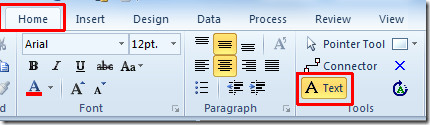
เริ่มเพิ่มข้อความในหน้า
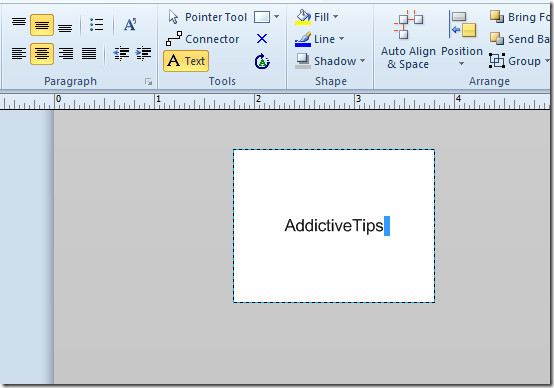
ในการทำให้มันดูเป็นลายน้ำให้เปลี่ยนขนาดตัวอักษรใช้สีแบบอักษรจางลงแล้วหมุนข้อความ
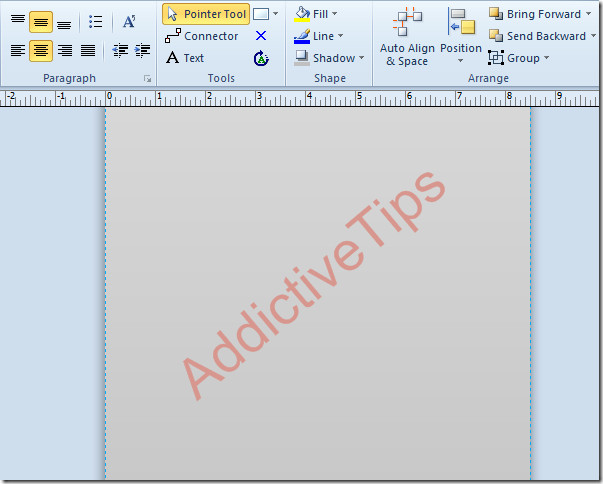
ย้ายไปที่แท็บไดอะแกรมหลักและเปลี่ยนรูปแบบและการออกแบบของไดอะแกรมเพื่อทำให้ลายน้ำดูเป็นระเบียบมากขึ้น

ในการเปลี่ยนการออกแบบไดอะแกรมและรูปแบบมันจะเปลี่ยนสีของลายน้ำและการออกแบบโดยอัตโนมัติ
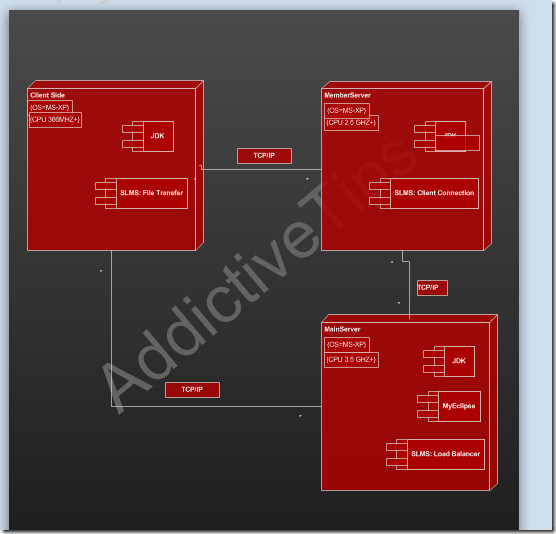
เราจะทำการเผยแพร่แผนภาพนี้ในรูปแบบ PDF เพื่อดูลักษณะที่ปรากฏของลายน้ำ สำหรับสิ่งนี้บนเมนูไฟล์คลิกบันทึก Ass จากรายการบันทึกเป็นประเภทให้เลือก PDF แล้วคลิก ตัวเลือก.

ที่นี่ให้แน่ใจว่า รวมพื้นหลัง เปิดใช้งานตัวเลือก คลิกตกลงเพื่อดำเนินการต่อ
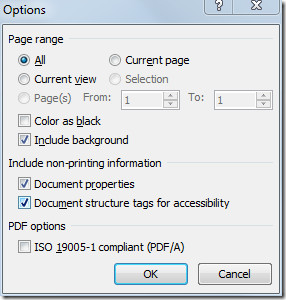
ตอนนี้คลิกบันทึกเพื่อเผยแพร่ไดอะแกรมในรูปแบบ PDF ในที่สุดก็เปิดไฟล์ PDF เพื่อตรวจสอบคุณภาพและลักษณะที่ปรากฏของลายน้ำ
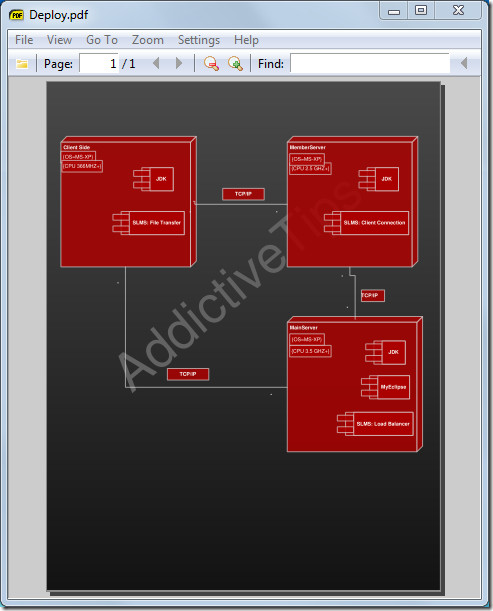
คุณสามารถตรวจสอบคำแนะนำที่ผ่านการตรวจสอบก่อนหน้านี้เกี่ยวกับวิธีการปัดเศษมุมของมุมใน Visio 2010 และวิธีเชื่อมโยง Excel 2010 ด้วยไดอะแกรม Visio













ความคิดเห็น